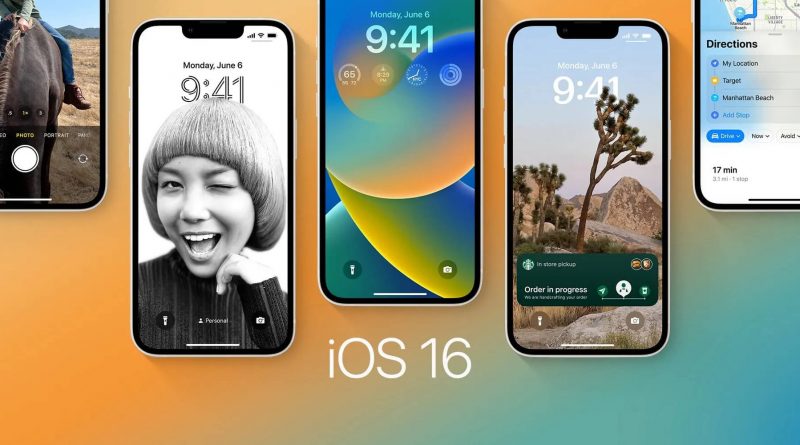iOS 16 beta — jak dostosować ekran blokady iPhone’a?
iOS 16 beta dodaje na iPhone’ach wiele nowości. Wśród nich jest wiele opcji personalizacji, które obejmują ekran blokady. Jak go dostosować? W tym artykule podpowiadamy, w jaki sposób można wykorzystać dostępne opcje. Wszyscy użytkownicy skorzystają z tego wraz z aktualizacją do iOS 16, która pojawi się we wrześniu.
iOS 16 beta jest już dostępne do testów. Właściciele iPhone’ów mogą liczyć na wiele nowości. Jedną z najważniejszych nowych funkcji jest ekran blokady, który można w szerokim stopniu personalizować. Jak go dostosować? Firma przewidziała różne opcje, w tym widżety czy gotowe style. Zobaczmy sobie, co możemy z tym zrobić.
Tak można zacząć personalizować ekrany blokady
Pierwszym sposobem na uzyskanie dostępu do funkcji jest odblokowanie iPhone’a (z zainstalowanym iOS 16 beta) z użyciem Face ID lub Touch ID. Następnie należy dotknąć ekran blokady i przytrzymać go palcem. W kolejnym kroku trzeba wybrać opcję Dostosuj. To spowoduje wyświetlenie galerii, gdzie można znaleźć różne kategorie. Są to Kolekcje, czyli gotowe przygotowane przez Apple, Zdjęcia oraz Kolory. Podgląd można uzyskać przesuwając palcem w prawą lub lewą stronę.
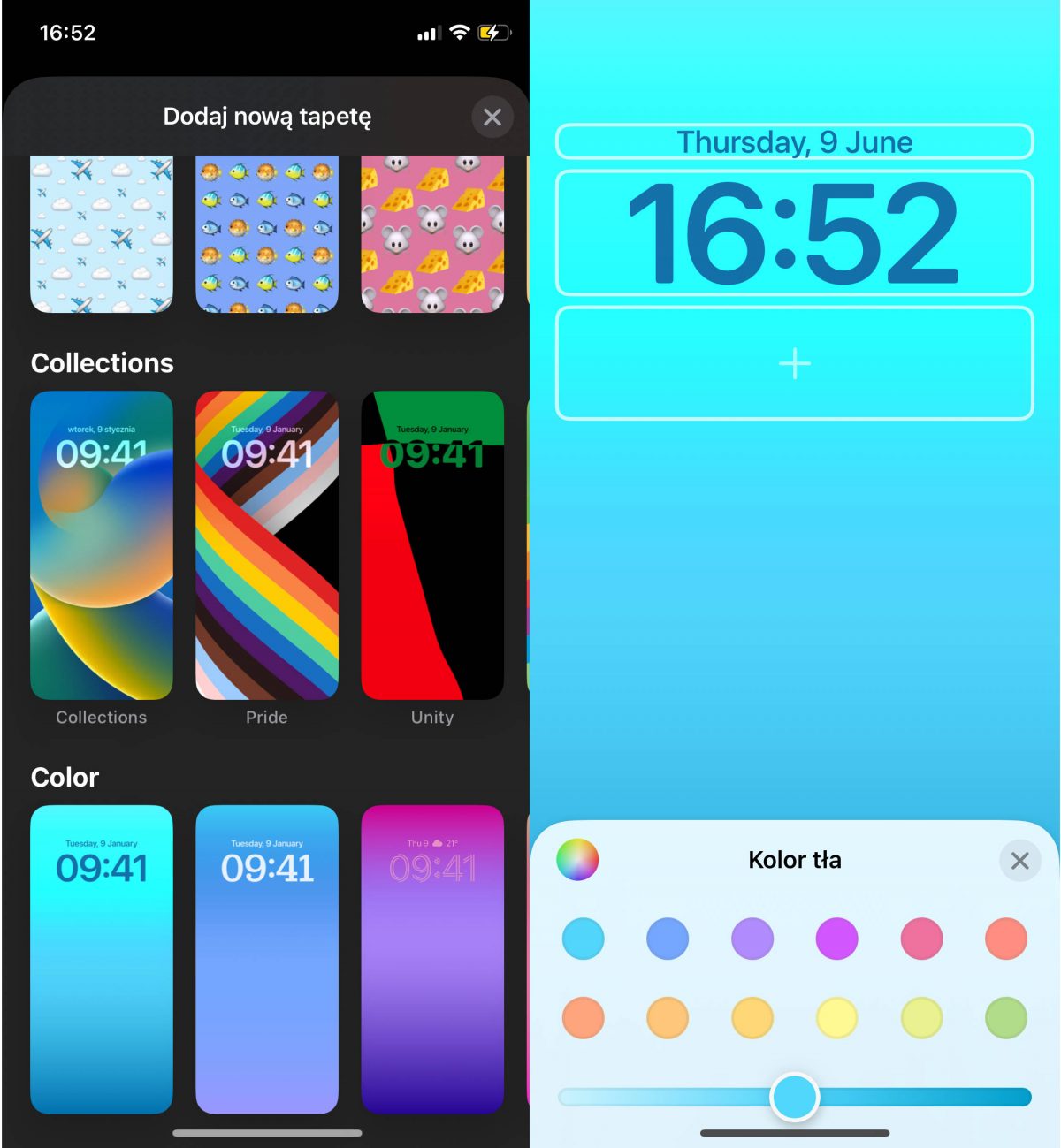
Różne opcje do wyboru
W zależności od tego, jaki ekran wybierzemy, to pojawią się różne opcje z zakresu personalizacji. Dla przykładu w kolorach można dostosowywać barwę czy odcień i jest to możliwe po dotknięciu koła w dolnym lewym narożniku. Ciekawiej robi się w zdjęciu, bo wtedy można wybrać efekt naturalny czy czerni i bieli. Opcja z fotografią zapewne będzie wybierana przez użytkowników najczęściej. Tutaj można też włączać lub wyłączać zoom perspektywiczny czy efekt głębi. Wszystkie wprowadzone zmiany zatwierdzamy przyciskiem Gotowe u góry po prawej stronie.
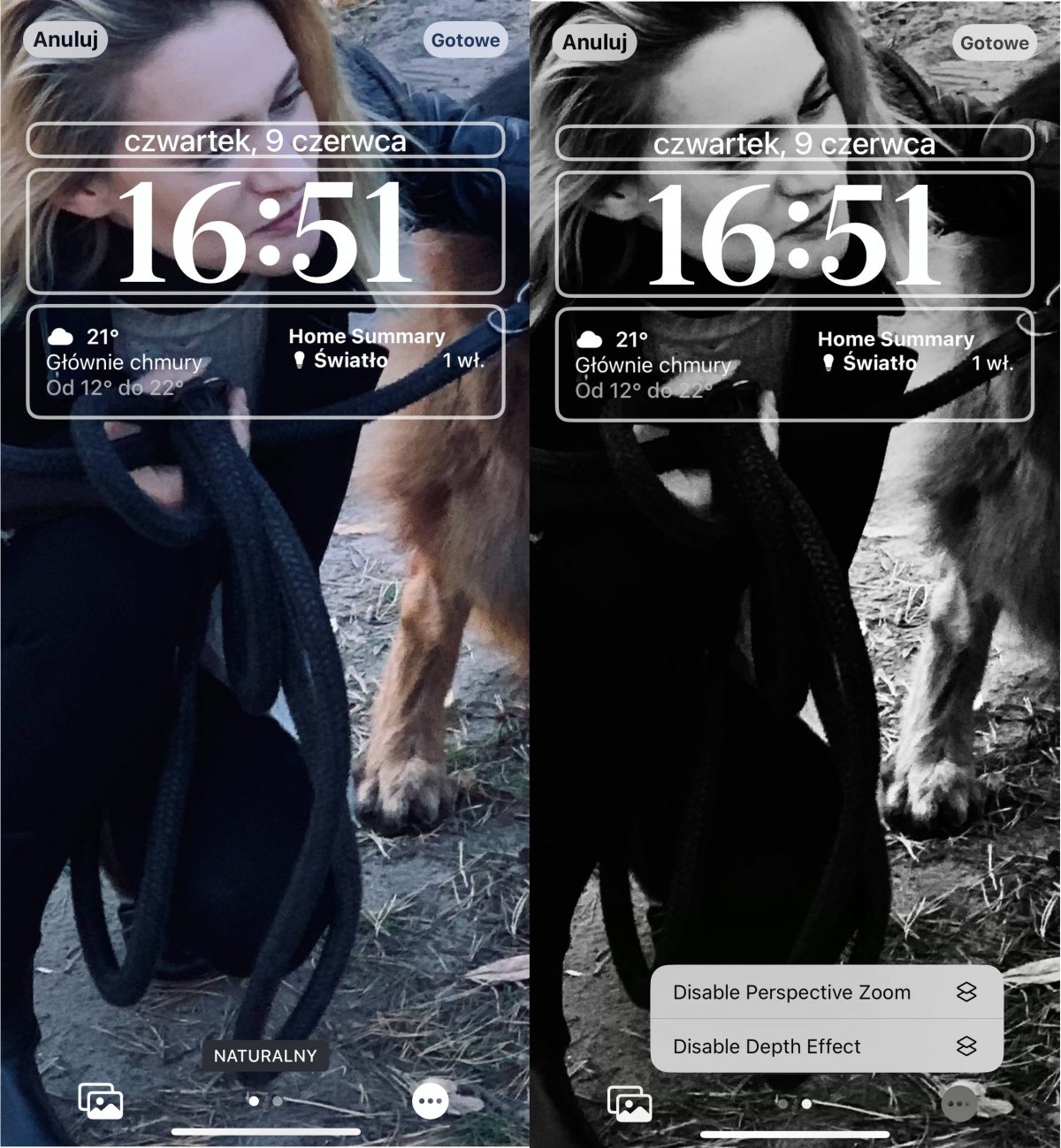
Wszystkie widżety z iOS 16 beta do wyboru
iOS 16 beta wprowadza różne widżety, które można wstawić na ekran blokady. Jest to możliwe nad oraz pod czasem. W przypadku tych pierwszych możemy wybierać spośród kalendarza, zegara, aktywności, przypomnień, notowań oraz pogody. Mają one mniejszą postać. Te pod czasem to baterie, kalendarz, znowu zegar, aktywności, informacje o domu z HomeKit, wiadomości, przypomnienia, notowania oraz pogoda. W finalnej wersji systemu być może pojawi się więcej.
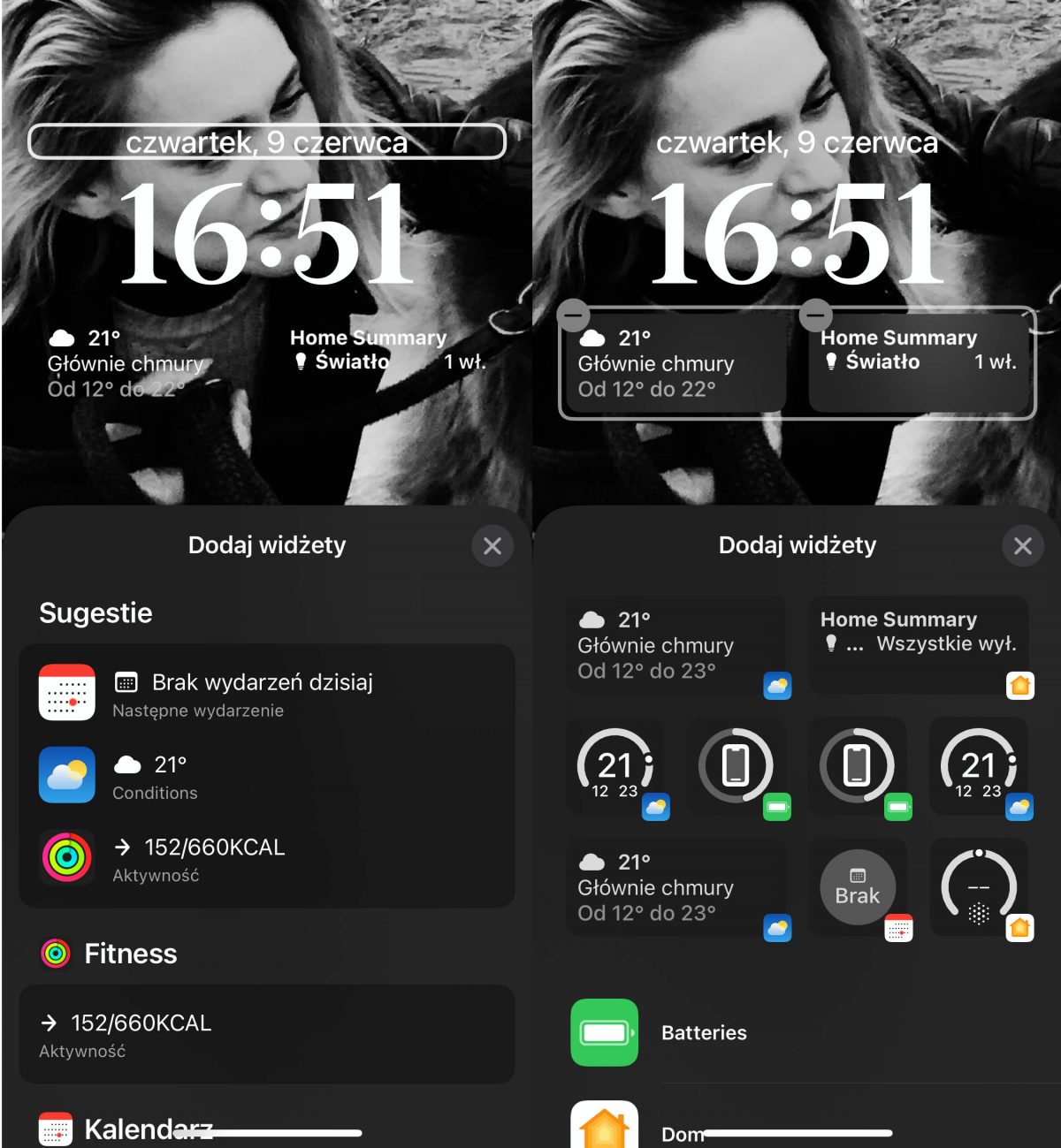
Warto dodać, że dostęp do ustawień ekranu blokady na iPhonie z iOS 16 można uzyskać jeszcze w inny sposób. W tym celu należy udać się na telefonie do sekcji Ustawienia, Tapeta i Tapeta i zablokowane ekrany. Na obecnym etapie wiele opcji nie zostało spolszczonych i napotkacie je w języku angielskim.
Przeczytaj także: Najlepsze wskazówki dla słuchawek AirPods Pro
źródło: opracowanie własne